内容介绍
谷歌浏览器如何改为黑色背景模式?谷歌浏览器是一款可以进行个性化设置的浏览器工具,这款浏览器功能强大,默认情况下主页界面颜色是白色,不少用户喜欢将浏览器设置为炫酷的黑色,但是谷歌浏览器背景颜色设置方式跟其他的浏览器不太一样,那么谷歌浏览器具体应该如何改为黑色背景颜色呢。本篇文章就给大家带来将谷歌浏览器改为黑色背景模式操作流程,希望大家可以通过这个方法获取到帮助。

将谷歌浏览器改为黑色背景模式操作流程
1、首先,我们需要将谷歌浏览器点击打开,然后点击打开右上角的三个点图标,之后点击下拉选项中的【设置】选项(如图所示)。
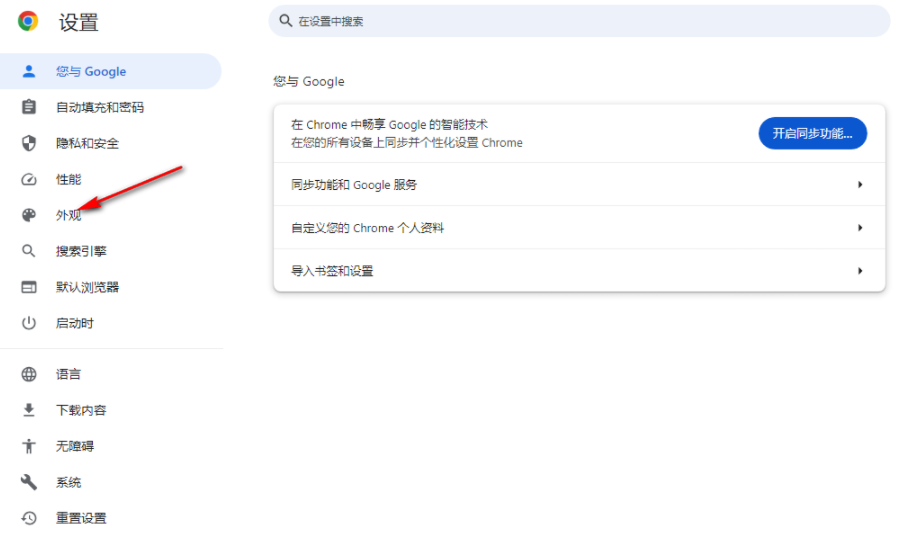
2、随后,我们就可以进入到设置窗口中,当前设置页面的背景是纯白色的,我们可以将左侧的【外观】选项进行点击一下(如图所示)。
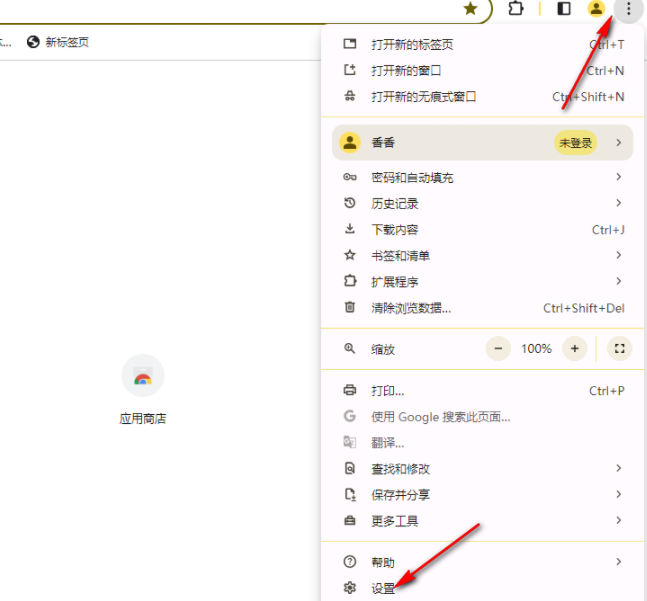
3、这时,我们就可以在页面的右侧将【模式】选项后面的【设备】选项进行点击打开(如图所示)。
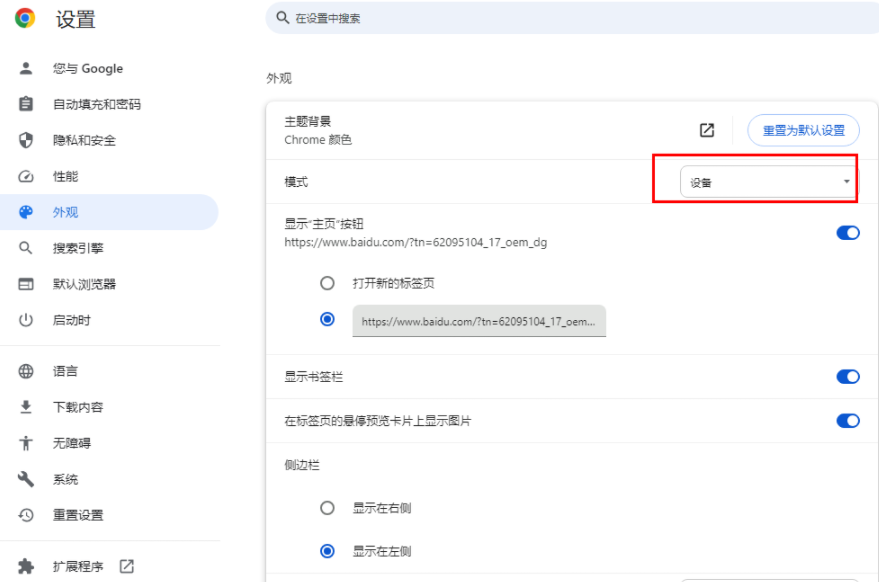
4、随后会出现几个选项,我们将【深色调】选项进行点击一下即可(如图所示)。
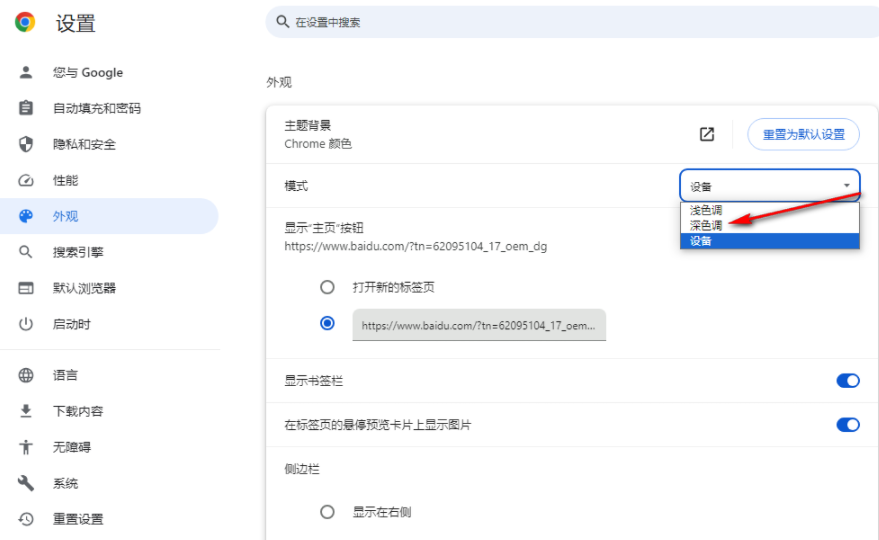
5、这时我们就可以查看到当前的设置窗口的背景颜色是深色的背景,看起来十分的高级,而当前的背景颜色只限于设置页面,而不应用到其他的操作页面(如图所示)。
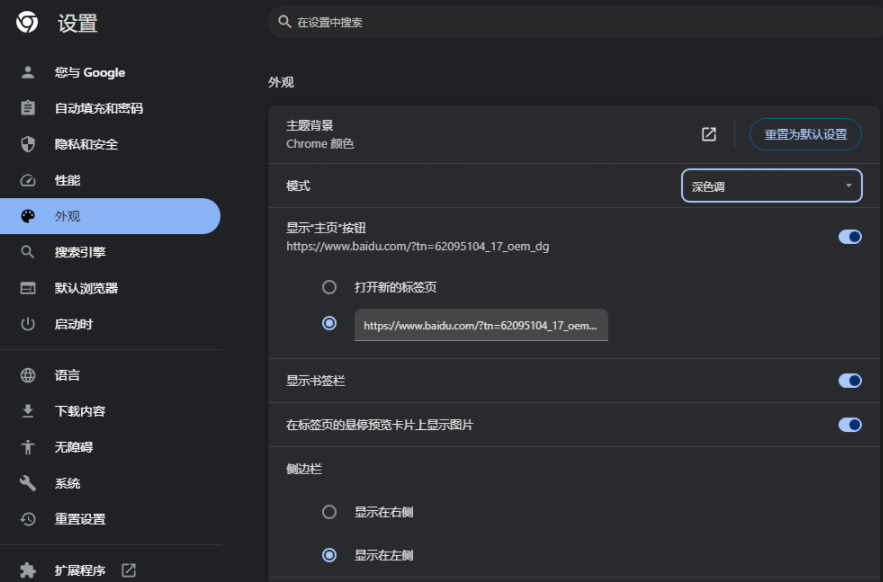
上述就是【谷歌浏览器如何改为黑色背景模式?将谷歌浏览器改为黑色背景模式操作流程】的所有内容啦,大家快来看看了解一下吧。
继续阅读
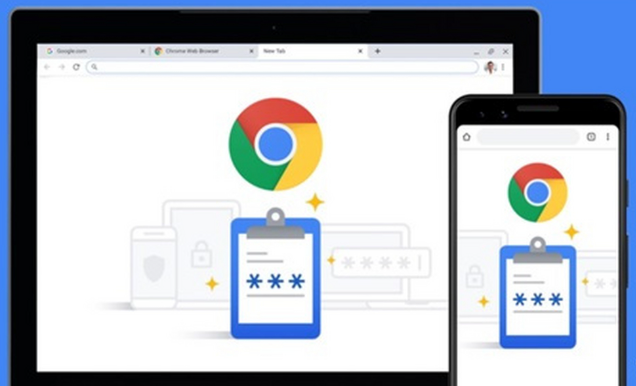
谷歌浏览器在网络慢的情况下可能下载失败,本文分享解决方法与技巧,帮助用户顺利完成下载安装。
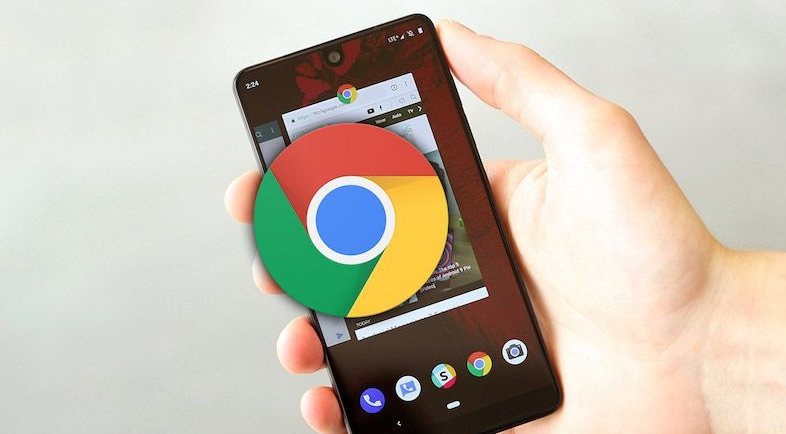
谷歌浏览器下载安装及书签导入教程,讲解安装步骤、书签导入与同步配置方法,帮助用户快速完成初始设置并保持数据完整。
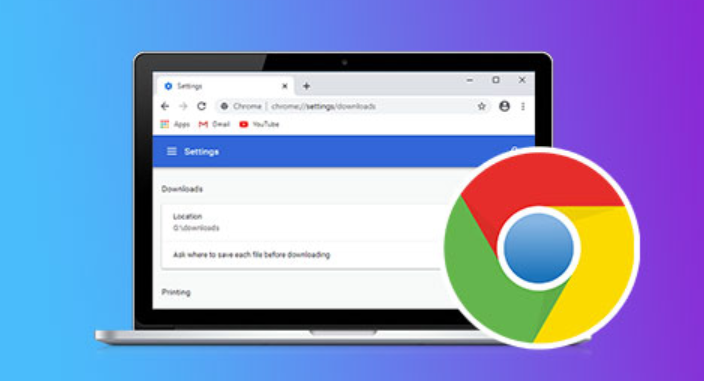
谷歌浏览器历史版本下载安装操作简明易懂。分享经验帮助用户快速回滚或安装旧版本,提高效率,保障使用体验顺畅。
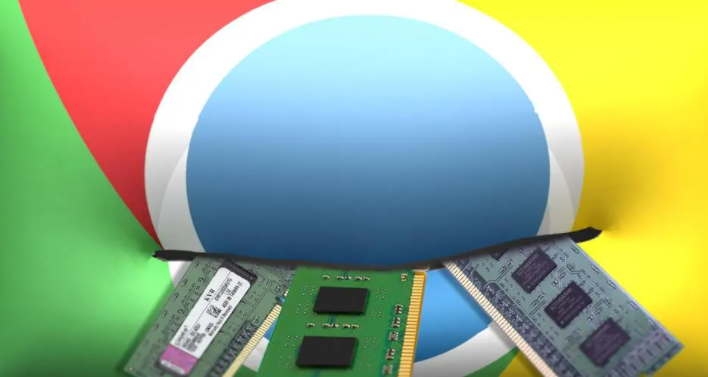
讲解Mac系统中谷歌浏览器的下载安装及插件管理方法,帮助用户提升浏览器功能使用体验。
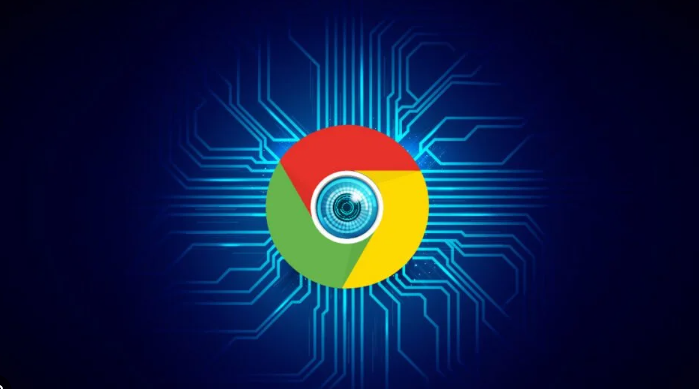
Windows环境下获取chrome浏览器安装包的快速安全渠道推荐,确保软件正版且便捷下载。
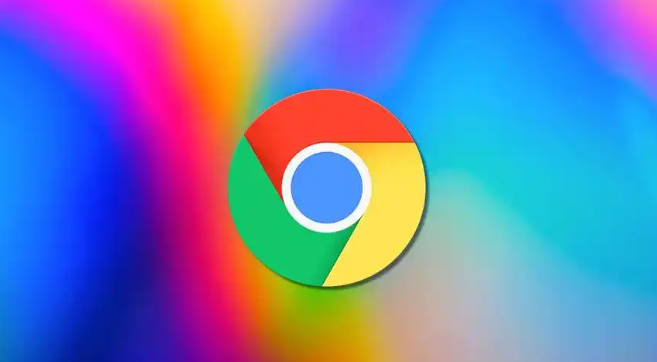
Chrome浏览器下载后若无法正常启动,可能涉及权限或环境问题,掌握具体修复指南,快速排查解决,保障正常使用体验。










